'>

Vuoi aggiungere un display wireless al tuo PC Windows 10? È facile. Usa la popolare funzionalità integrata, Miracast . Continua a leggere per scoprire come ...
Cosa imparerai in questo articolo:
- Cos'è Miracast?
- Come faccio a configurare e utilizzare Miracast su Windows 10?
- Come risolvo Miracast che non funziona su Windows 10?
Cos'è Miracast?
Miracast è un file tecnologia di connessione wireless standard . Ti consente di eseguire il mirroring dello schermo del dispositivo come laptop, tablet, smartphone su display come monitor, TV e proiettori senza un cavo USB. Quindi puoi semplicemente considerare Miracast come ' HDMI tramite Wi-Fi '.
Miracast ora è integrato in alcuni dispositivi, Windows 10 è uno di questi. Se il tuo dispositivo di visualizzazione non ha il supporto Miracast, un adattatore Miracast come un Adattatore Microsoft Wireless Display può aiutarti a risolvere questo problema.
Continua a leggere per vedere come utilizzare Miracast ...
Come faccio a configurare e utilizzare Miracast su Windows 10?
- Verifica se il sistema Windows 10 sul tuo PC è pronto per l'uso :
- genere Collegare nella casella di ricerca dal tuo Inizio menù.

- Vedrai quindi se Windows 10 sul tuo computer supporta Miracast.
a) Se vedi la finestra in basso a sinistra, puoi farlo configura Miracast sul tuo computer Windows 10 .

b) Se sfortunatamente vedi la finestra in basso a destra, niente panico, seguila Come risolvere Miracast che non funziona sul mio computer Windows 10 per risolvere prima il problema.
- genere Collegare nella casella di ricerca dal tuo Inizio menù.
- Configura Miracast sul tuo computer Windows 10 e sul tuo dispositivo di visualizzazione :
- Accendi il dispositivo di visualizzazione su cui desideri proiettare, come una TV o un proiettore. Se il tuo dispositivo di visualizzazione non ha il supporto Miracast integrato, collega un adattatore Miracast come un Adattatore Microsoft Wireless Display nel dispositivo di visualizzazione.

- Sulla tastiera del PC Windows 10, premi il pulsante Tasto con il logo di Windows e io (allo stesso tempo) per richiamare la finestra Impostazioni.
- Clic dispositivi .

- Verrà mostrato nella sezione Bluetooth e altri dispositivi per impostazione predefinita. Clic Aggiungi Bluetooth o un altro dispositivo .

- Clic Display o dock wireless .
- Accendi il dispositivo di visualizzazione su cui desideri proiettare, come una TV o un proiettore. Se il tuo dispositivo di visualizzazione non ha il supporto Miracast integrato, collega un adattatore Miracast come un Adattatore Microsoft Wireless Display nel dispositivo di visualizzazione.
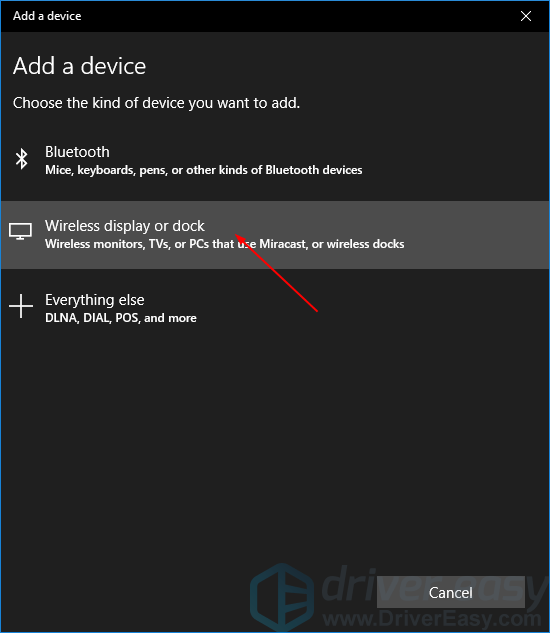
6) Windows 10 dovrebbe rilevare il dispositivo di visualizzazione che hai acceso in precedenza. Fare clic sul dispositivo di visualizzazione per proiettarvi il computer Windows 10.
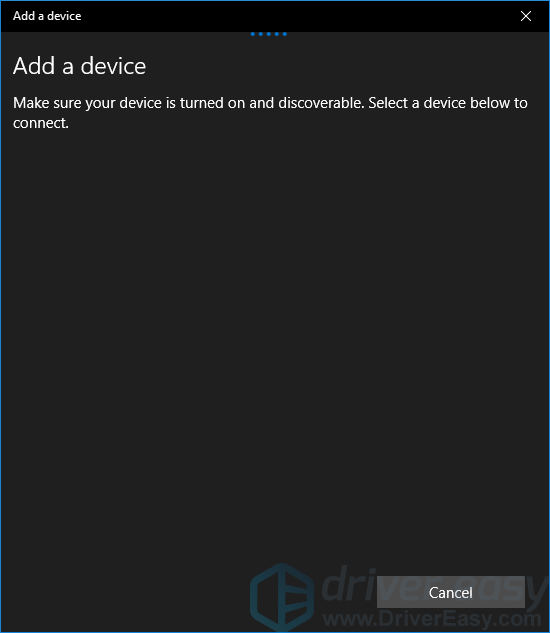
Come risolvo Miracast che non funziona su Windows 10?
Vedi l'errore che dice 'Il dispositivo non supporta Miracast, quindi non puoi proiettarlo in modalità wireless 'Quando controlli se Windows 10 sul tuo computer è pronto? Non preoccuparti. La seguente soluzione può aiutarti a risolvere il problema.
- Il sistema Windows 10 sul tuo computer proviene da un aggiornamento di Windows 7 o da un'altra versione precedente?
In tal caso, il sistema Windows 10 sul computer potrebbe non disporre del supporto Miracast integrato. In questo caso, puoi utilizzare un adattatore Miracast, come Adattatore display wireless Microsoft .
- Il sistema Windows 10 sul tuo computer è di una versione con installazione pulita?
Se è così,dovrebbe supportare Miracast allora. Allora perché questo errore si verifica ancora? Probabilmente la colpa è del tuo display o dei driver Wi-Fi. Puoi risolvere il problema tramite aggiornando i tuoi driver .
Per aggiornare questi driver, il modo diretto è scaricarli dal sito Web del produttore.Se non ti senti a tuo agio a giocare con i driver del dispositivo, ti consigliamo di utilizzare Driver Easy . È uno strumento che rileva, scarica e (se vai Pro) installa gli aggiornamenti dei driver necessari al tuo computer.
- Scarica e installa Driver Easy. Quindi eseguilo sul tuo Windows.
- Clic Scannerizza ora . Tutti i problemi dei driver del tuo computer verrebbero rilevati in meno di 1 min.

- Clic Aggiorna tutto per scaricare e installare automaticamente la versione corretta di tutti i driver che mancano o non sono aggiornati nel sistema (ciò richiede l'estensione Versione Pro - ti verrà chiesto di eseguire l'upgrade quando fai clic su Aggiorna tutto).
Nota : Puoi farlo gratuitamente se lo desideri, ma in parte è manuale.
- Riavvia il tuo computer Windows 10 e prova a configurare di nuovo Miracast.
Riesci a divertirti con Miracast su Windows 10? Sentiti libero di commentare qui sotto con la tua esperienza o per qualsiasi domanda.













![[Correzione 2022] Dota 2 non si avvia/si blocca nella schermata di caricamento](https://letmeknow.ch/img/knowledge/05/dota-2-not-launching-stuck-loading-screen.jpg)